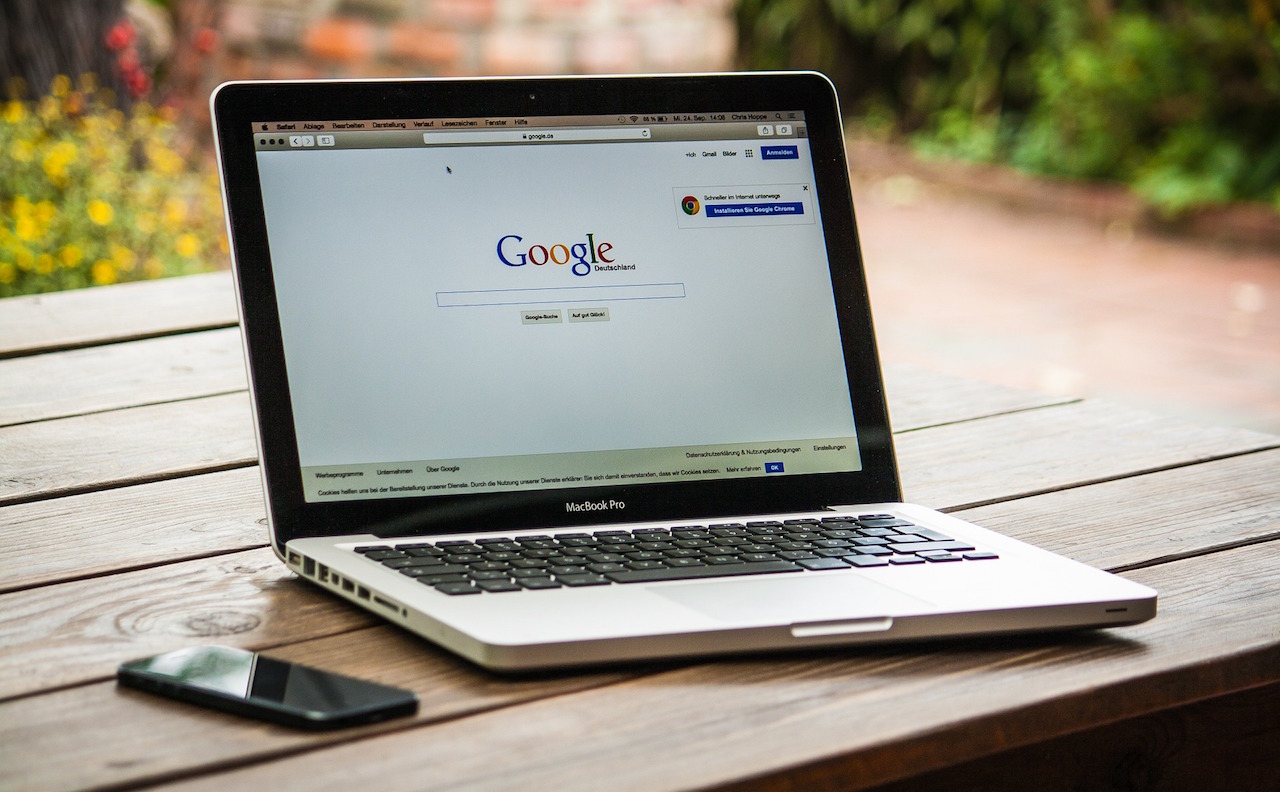こんにちは。今までに何度もWordPressを真っ白にしたりfunctions.phpをいじったためにブログが表示されなくなって涙目になったことがあるよなたんです(笑)
WordPressはphpという言語を使っていて、このphpは下手にいじるとブログがぶっ壊れて表示されなくなったりレイアウトが大きく崩れたりします。
特にその中でもfunctions.phpはいじると本当に真っ白になって初心者は何も出来なくなってしまうことが有ります。
そこで今回はブログがぶっ壊れてしまった時のリスクヘッジ法を何点かピックアップしてお話します。
キャッシュ系プラグインは使わない
WordPress高速化のプラグインとして、よくおすすめされるプラグインがあります。
- W3 total cache
- head cleaner
などなど。僕も愛用していたのですが、プラグインによってはバッティングして逆に遅くなったり、あるいはAmazonプラグインが表示されなくなったり、functions.phpをいじるとバグったりしてしまいます。
例えばブログで紹介している穴埋め式LPテンプレートではfunctions.phpにタグを挿入する作業があります。今回も僕の知り合いでブログが壊れたという報告がありましたが、プラグインを全て無効にしたらなんとか直ったそうです。よく見てみると上記のキャッシュ系プラグインが原因だったようです。
ちなみに穴埋め式LPテンプレートはこういうリスクもあるので、サブディレクトリにWordPressを新たに設置してから別ブログで導入したほうが安全です。僕もyonaminetakayuki.jp/lpというとこに別でWordPressを設置してます。
functions.phpをいじる時は必ず編集前のソースのコピーを取る
いじる時は必ず元のソースをメモ帳などにメモっておいて下さい。
当たり前のことですが、「まぁ大丈夫だろ」といっていじって壊れて焦るという苦い経験を僕は何度もしました(^_^;)
万が一ブログが見れなくなってphpファイルを元に戻したい場合
エックスサーバーの場合で説明します。サーバーの管理画面に入って、「ファイルマネージャ」にログインします。
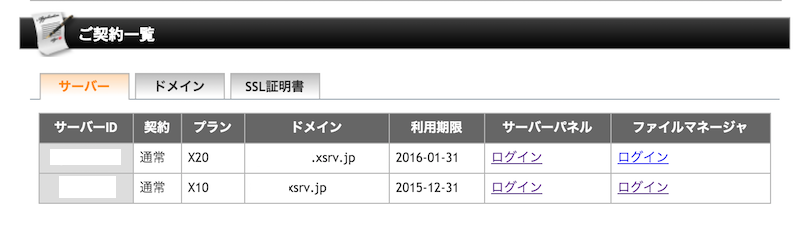
自分のドメイン>public_html>wp-content>themes>functions.phpを選択して、元のソースをペーストして元に戻しましょう。
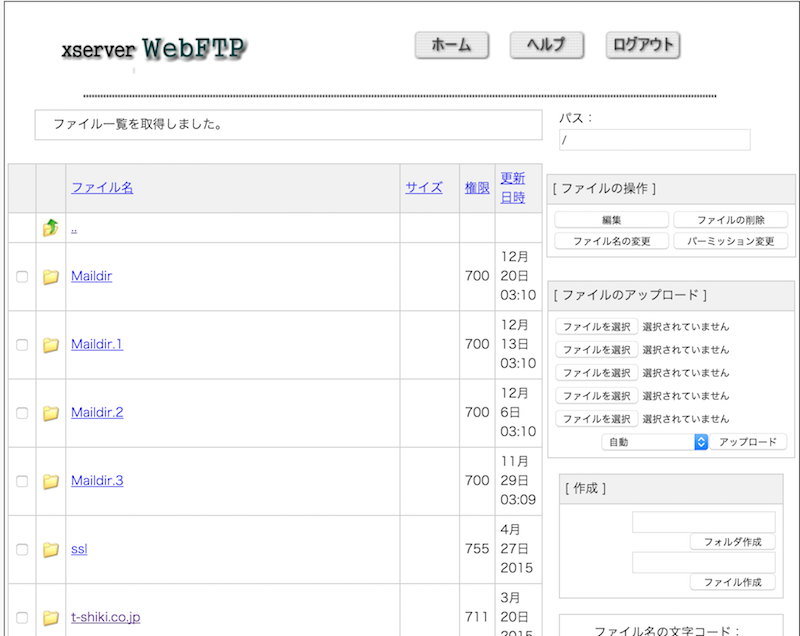
あるいはFFFTP、Filezillaでfunctions.phpをダウンロードしてから編集して、アップロードする方法でもOKです。